Hogyan javítható a Screencastify Audio nem működő probléma?
Egyéb Hasznos útmutató / / August 05, 2021
A Screencastify rendkívül egyszerű használata miatt a képernyőrögzítő játékban kapta meg a nevét. Az emberek rögzíthetik, szerkeszthetik és megoszthatják videóikat a Chrome ingyenes képernyő-felvevőjével. Világszerte emberek milliói használják ezt a platformot külön célokra, beleértve az oktatást és a játékokat. Könnyű kezelhetősége ellenére a képernyőrögzítő számos panaszt tapasztalt audio osztályán. Sokan azt állítják, hogy a hangjuk valamilyen oknál fogva nem működik. Ha ezek közé tartozik, akkor jó helyen jár.
Előfordulhat, hogy a Screencastify használata közben nem hallja a mikrofon felvételét. Nos, nem kell pánikba esni, mert van néhány lépés, amellyel megoldhatja a kérdést. Olvassa tovább, hogy tudjon róluk.
Tartalomjegyzék
-
1 Javítás a Screencastify Audio működéséhez
- 1.1 1. lépés: Először ellenőrizze, hogy a megfelelő mikrofon van-e kiválasztva a hangfelvételhez.
- 1.2 2. lépés: A Chrome mikrofonfelismerő képességének ellenőrzése.
- 1.3 3. lépés: Ellenőrizze a rendszer hangbeállításait.
- 1.4 4. lépés: Távolítsa el és telepítse újra a Screencastify alkalmazást, és ellenőrizze, hogy a hang működik-e vagy sem.
Javítás a Screencastify Audio működéséhez
1. lépés: Először ellenőrizze, hogy a megfelelő mikrofon van-e kiválasztva a hangfelvételhez.
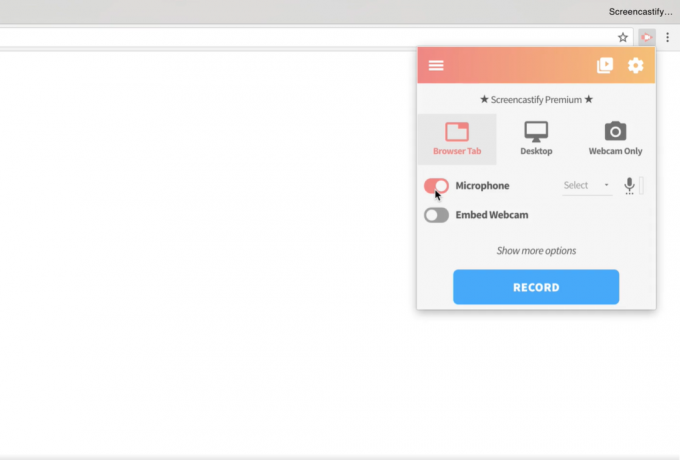
Az ellenőrzéshez először kattintson a Screencastify extension elemre a Chrome böngészőben. Megjelenik egy Mikrofon nevű opció; jelölje be a mellette lévő négyzetet. Ezután megjelenik egy belső vagy külső mikrofon lehetősége. Válassza ki azt, amelyet használni vagy használni fog.
Ha a hangot megfelelően érzékeli, akkor azt veszi észre, hogy egy eq-szerű sáv világít a mikrofon ikon mellett. Ha a sáv nem világít, akkor lépjen a következő lépésre.
2. lépés: A Chrome mikrofonfelismerő képességének ellenőrzése.
- Látogasson el a webaudiodemos.appspot.com oldalra, és ellenőrizze, hogy a Chrome megfelelően észleli-e a hangot. Ha működik, akkor lépjen a 4. lépésre. Más esetekben olvass tovább.
- Ha a hangot nem érzékeli, ez azt jelenti, hogy probléma van a Chrome-mal. A Chrome újraindítása után ellenőrizheti ugyanazokat a dolgokat.
- Ha továbbra is problémái vannak, módosítsa a mikrofon és a kamera beállításait a Chrome Webhelybeállításai alatt.
Ha most felveheti a hangot, akkor lépjen a Screencastify oldalra, és kezdje el újra a hangfelvételt. Ha a probléma továbbra is fennáll, lépjen a következő lépésre.
3. lépés: Ellenőrizze a rendszer hangbeállításait.
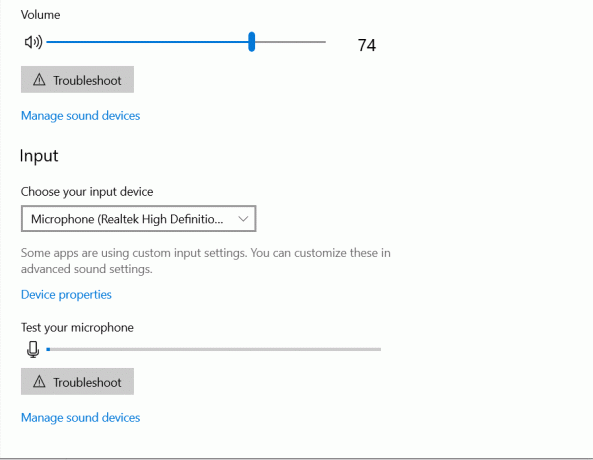
A használt operációs rendszertől függően nyissa meg a hangbeállításokat, és ellenőrizze, hogy a mikrofon engedélyezve van-e és nincs-e elnémítva. Most lépjen ismét a Screencastify oldalra, és ellenőrizze, hogy működik-e a hang. Folytassa a következő lépéssel, ha a probléma még nem oldódott meg.
4. lépés: Távolítsa el és telepítse újra a Screencastify alkalmazást, és ellenőrizze, hogy a hang működik-e vagy sem.
Remélem, hogy a fent említett lépések megoldják a Screencastify problémáját. Ha a probléma továbbra is fennáll, akkor ellenőriznie kell az eszköz hardverét. A képernyőrögzítővel kapcsolatos további útmutatásért ossza meg velünk az alábbi szakasz kommentjeivel.



